Хотели бы вы задавать произвольные постоянные ссылки в WordPress для записей, страниц и других типов записей? Недавно один из наших читателей спросил, возможно ли создавать произвольные постоянные ссылки в WordPress. Постоянные ссылки играют важную роль в SEO. В сегодняшней статье мы покажем вам как создавать произвольные постоянные ссылки в WordPress без ущерба для вашего SEO.
![custompermalinks-11-1 custompermalinks-1[1]](http://verstach.ru/wp-content/uploads/2023/02/custompermalinks-11-1.png)
Что такое произвольные постоянные ссылки?
В WordPress есть удобная опция для создания дружественной к SEO структуре ссылок под названием Постоянные ссылки для вашего сайта. Все, что вам нужно сделать, это перейти на страницу Настройки » Постоянные ссылки и выбрать структуру ссылок.
![wpsettings-permalinks1-1 wpsettings-permalinks[1]](http://verstach.ru/wp-content/uploads/2023/02/wpsettings-permalinks1-1.png)
Предлагается большое количество опций для выбора, и вы даже можете указать произвольную структуру.
Выбор структуры постоянных ссылок повлияет на все записи и страницы (как новые, таки старые) на вашем сайте, поэтому будьте осторожны при их изменении.
Создаем произвольные постоянные ссылки в WordPress
Существует два способа создания произвольных постоянных ссылок в WordPress. Часто, когда пользователь говорит о смене постоянных ссылок записи, в действительности он имеет в виду слаг записи. Мы покажем вам как изменить слаг постов.
Однако же, в некоторых случаях пользователь желает создать полностью иную структуру ссылок WordPress, и этот случай мы также рассмотрим.
Способ 1. Изменяем часть слага постоянной ссылки
В WordPress термин слаг(slug) используется для названия части ссылки записи, страницы, тега или рубрики. Слаг автоматически генерируется WordPress и используется в ссылке при создании нового элемента.
Например, у нас есть запись с названием “20 Most Amazing Coffee Shops in Manhattan”, WordPress сгенерирует слаг записи вот таким образом 20-most-amazing-coffee-shops-in-manhattan. В зависимости от выставленной структуры ссылок на сайте, URL вашей записи будет выглядеть примерно вот так:
http://example.com/2016/02/20-most-amazing-coffee-shops-in-manhattan/
То же самое произойдет для ваших страниц, произвольных типов записей, тегов, рубрик, произвольных таксономий и т.д.
Теперь, если вам нужно изменить слаг постоянной ссылки, то сделать это будет легко. Реализуется задача без установки плагинов или написания кода.
Изменяем слаг записи или страницы
Самым простым способом изменения части слага ссылки для записи или страницы WordPress является ее редактирование.
В редакторе записей, сразу под заголовком записи вы увидите ссылку записи и кнопка редактирования рядом с ней.
![edit-post-slug1-1 edit-post-slug[1]](http://verstach.ru/wp-content/uploads/2023/02/edit-post-slug1-1.png)
Нажатие на эту кнопку редактирования позволит вам изменить слаг записи. Вы можете использовать цифры, буквы и тире.
Для создания дружественной к SEO ссылки, убедитесь, что ваш слаг содержит ключевые слова, по которым пользователь будет искать этот контент.
Изменяем слаг рубрик и тегов
Изменение слагов рубрик и тегов также не составит для вас труда. Просто переходим в Записи » Рубрики и WordPress отобразит вам список рубрик.
![editcategories1-1 editcategories[1]](http://verstach.ru/wp-content/uploads/2023/02/editcategories1-1.png)
Наведите курсор мыши на рубрику и нажмите на ссылку редактирования. ВП отобразит название рубрики и ее URL слаг. Вы можете изменить этот слаг и нажать на кнопку Обновить для сохранения изменений.
![quickedit-categoryslug1-1 quickedit-categoryslug[1]](http://verstach.ru/wp-content/uploads/2023/02/quickedit-categoryslug1-1.png)
Таким же образом поступаем с тегами и произвольными таксономиями.
Создаем полностью произвольные постоянные ссылки
Изменение слагов записей не изменяет вашу действующую структуру постоянных ссылок. Но что если вам понадобится изменить постоянную ссылку для записи, страницы или таксономии?
Например, если ссылка вашей записи выглядит так:
http://example.com/2016/02/20-most-amazing-coffee-shops-in-manhattan/
А вы хотите изменить ее на что-то вроде этого:
http://example.com/best-lists/coffee-shops/top-coffee-shops-in-manhattan/
Давайте рассмотрим другой пример. Ссылка вашей рубрики в WordPress выглядит так:
http://example.com/category/travel
И для этой конкретной рубрики вы хотите изменить ее на:
http://example.com/travel/
Обычно для этого понадобилось бы изменять структуру постоянных ссылок, но это бы затронуло все ссылки на вашем сайте.
Вот как можно создать собственные постоянные ссылки, не изменяя другие.
Первым делом вам потребуется установить и активировать плагин Custom Permalinks.
После активации просто редактируем запись или страницу и изменяем ее ссылку на все, что угодно.
![custom-permalink-post1-1 custom-permalink-post[1]](http://verstach.ru/wp-content/uploads/2023/02/custom-permalink-post1-1.png)
Также можно отредактировать рубрики и теги. Для этого переходим в Записи » Рубрики и нажать на ссылку редактирования под рубрикой, которую нужно изменить.
На открывшейся странице необходимо прокрутить немного вниз и указать ссылку в соответствующем поле.
![custom-permalink-category1-1 custom-permalink-category[1]](http://verstach.ru/wp-content/uploads/2023/02/custom-permalink-category1-1.png)
Таким же образом поступаем с тегами и произвольными таксономиями.
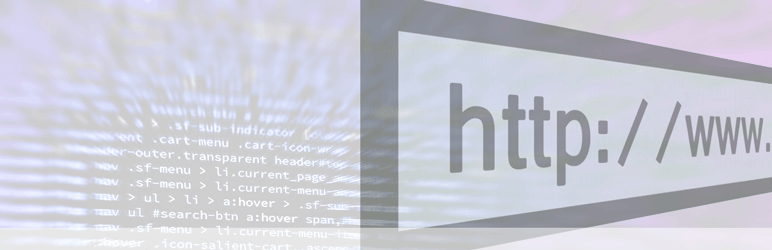 Custom Permalinks
Custom Permalinks
Current Version: 2.5.2
Last Updated: 14.02.2023
custom-permalinks.2.5.2.zip
Мы надеемся, что эта статья помогла вам создать собственные постоянные ссылки в WordPress.


 (Пока оценок нет)
(Пока оценок нет)